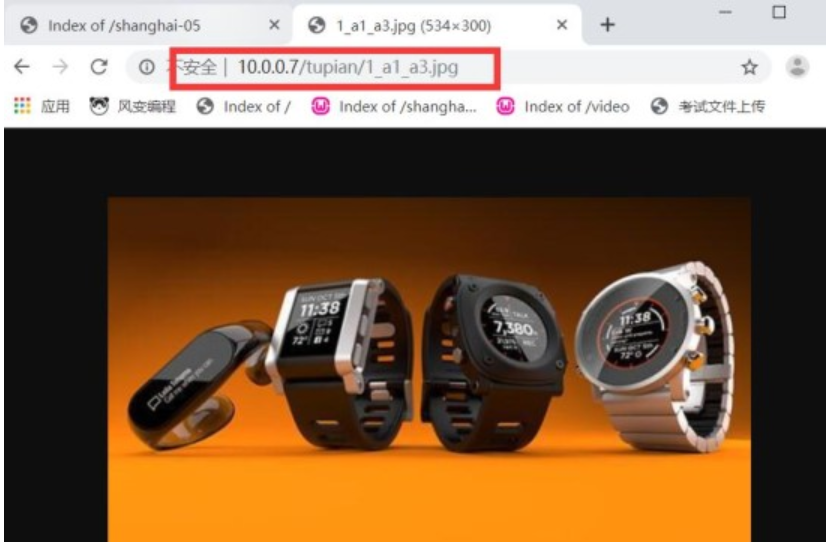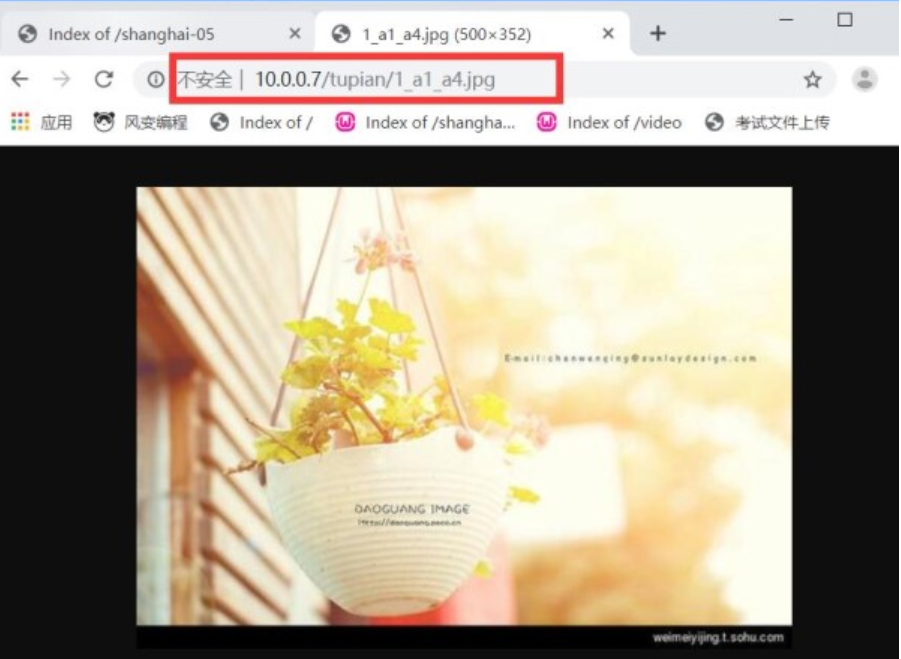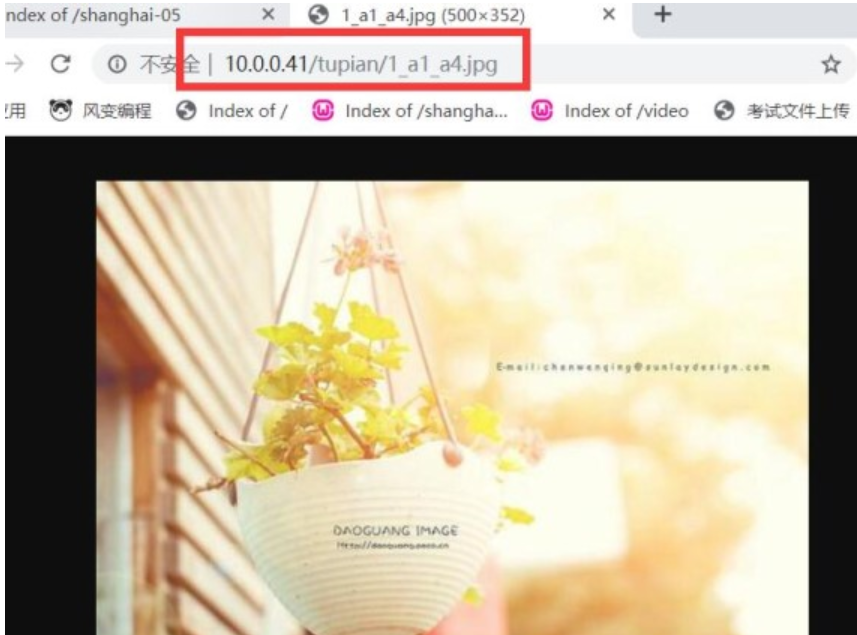Linux架构之NFS共享存储1
35.1 NFS基本概述
NFS是Network File System的缩写及网络文件系统。NFS主要功能是通过局域网络让不同的主机系统之间可以共享文件或目录。 常见的文件服务器有NFS、GFS(gluster fs)、FastDFS
35.1.1 为什么要使用共享存储
1.实现多台服务器之间数据共享
2.实现多台服务器之间数据一致
35.1.2 NFS应用场景
实际应用中,共享存储是重要的组成部分。如果没有共享存储,网站就变成了单点的架构
应用场景1——集群没有共享存储
1、A用户上传图片经过负载均衡,负载均衡将上传请求调度至WEB1服务器上。
2、B用户访问A用户上传的图片,此时B用户被负载均衡调度至WEB2上,因为WEB2上没有这张图片,所以B用户无法看到A用户传的图片。

应用场景2——集群有共享存储
1、A用户上传图片无论被负载均衡调度至WEB1还是WEB2, 最终数据都被写入至共享存储。
2、B用户访问A用户上传图片时,无论调度至WEB1还是WEB2,最终都会上共享存储访问对应的文件,这样就可以访问到资源了。
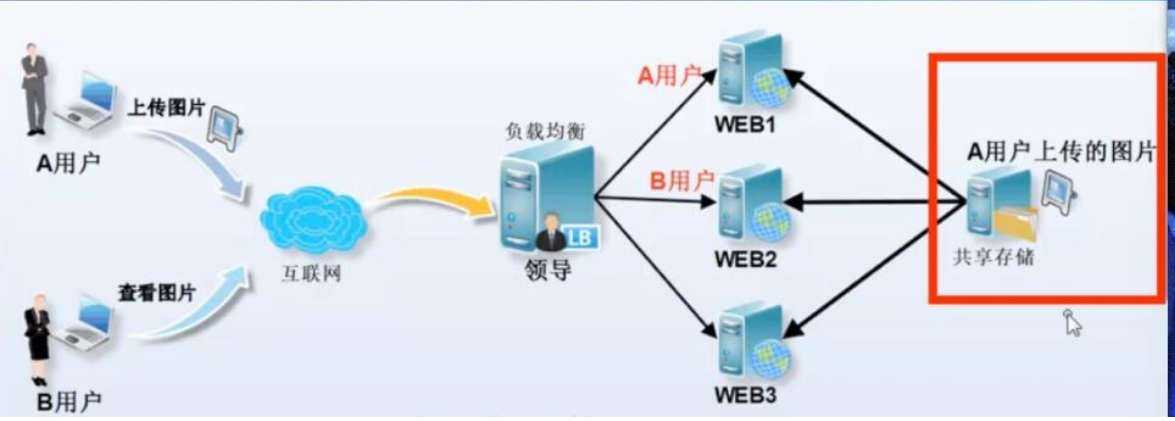
35.1.3 NFS实现原理
1、假如访问的是NFS客户端,先调用不同的函数(例如Read()函数,读功能、Write()函数,写功能、Create()函数,创建功能、Remove()函数、删除功能、Rename()函数,重命名功能)对数据进行处理。
2、调用完函数后,首先NFS客户端会建立TCP连接,通过TCP/IP的方式传递给NFS服务端,连上远端的服务器。
3、接着NFS服务端接收到请求后,NFS服务器会做3步系列操作(环环相扣,先映射端口,然后验证是否能登录服务器,最后验证文件使用权限),如下: 首先,调用portmap进程进行端口映射。
接着,调用Rpc.nfsd进程来验证NFS客户端是否拥有对应的权限连接NFS服务端。
最后,调用Rpc.mount进程来验证客户端是否拥有对应的文件使用权限;
4、idmap进程实现用户映射和压缩
5、最后NFS服务端会将对应请求的函数转换为本地能识别的命令,传递至内核,由内核驱动硬件。
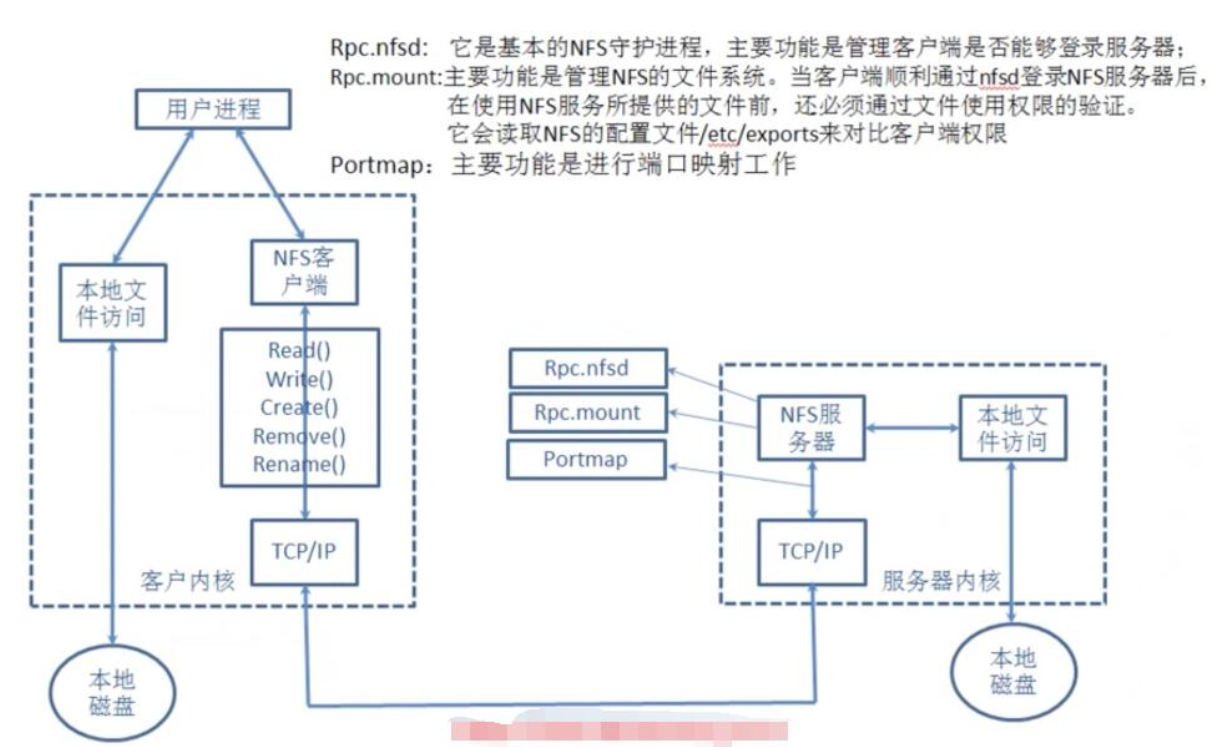
35.2 NFS共享实战
35.2.1环境准备
| 主机名 | 角色 | 外网IP | 内网IP |
|---|---|---|---|
| backup | nfs的客户端 | 10.0.0.41 | 172.16.1.41 |
| nfs | nfs的服务端 | 10.0.0.31 | 172.16.1.31 |
| web01 | nfs的客户端 | 10.0.0.7 | 172.16.1.7 |
35.2.2 服务端nfs01 关闭防火墙和selinux防火墙
#1.关闭Firewalld防火墙
[root@nfs ~]# systemctl disable firewalld
[root@nfs ~]# systemctl stop firewalld
#2.关闭selinux防火墙
[root@nfs ~]# sed -ri '#^SELINUX=#cSELINUX=Disabled' /etc/selinux/config
[root@nfs ~]# setenforce 0
35.2.3 服务端nfs01 安装rpcbind服务,服务端和客户端都要安装
#服务端nfs安装rpcbind服务
[root@nfs ~]# yum -y install nfs-utils rpcbind
#客户端web01安装rpcbind服务
[root@web01 ~]# yum -y install nfs-utils rpcbind
#客户端backup安装rpcbind服务
[root@backup ~]# yum -y install nfs-utils rpcbind
35.2.4 服务端nfs01 启动rpcbind
#服务端nfs启动rpcbind
[root@nfs01 ~]# systemctl start rpcbind
#客户端web01启动rpcbind
[root@web01 ~]# systemctl start rpcbind
#客户端backup启动rpcbind
[root@backup ~]# systemctl start rpcbind
35.2.5 服务端nfs01 开机自启rpcbind
#服务端nfs设置开机自启rpcbind
[root@nfs01 ~]# systemctl start rpcbind
#客户端web01设置开机自启rpcbind
[root@web01 ~]# systemctl start rpcbind
#客户端backup设置开机自启rpcbind
[root@backup ~]# systemctl start rpcbind
35.2.6 服务端nfs01 检查
[root@web01 ~]ll /etc/systemd/system/multi-user.target.wants/
[root@backup ~]# ll /etc/systemd/system/multi-user.target.wants/
[root@nfs01 ~]# ll /etc/systemd/system/multi-user.target.wants/
#检测端口和进程
[root@nfs ~]# ps -ef | grep rpc
rpc 9152 1 0 21:42 ? 00:00:00 /sbin/rpcbind -w
root 9173 8900 0 21:42 pts/0 00:00:00 grep --color=auto rpc
35.2.7 服务端nfs01 配置服务端配置文件
#统一客户端与服务端的用户
#服务端
[root@nfs01 ~]# vim /etc/exports
/data 172.16.1.0/24(rw,sync,all_squash,anonuid=666,anongid=666)
#服务端,创建/data目录
[root@nfs ~]# mkdir /data
#服务端,创建www用户和组(所有客户端)
[root@nfs ~]# groupadd www -g 666
[root@nfs ~]# useradd www -u 666 -g 666
#服务端,授权/data目录给www用户
[root@nfs ~]# chown -R www.www /data
#服务端,启动rpcbind服务和重启rpcbind nfs-server服务
[root@nfs ~]# systemctl start rpcbind
[root@nfs ~]# systemctl restart rpcbind nfs-server
35.2.8 部署客户端 web01
#创建目录
[root@web01 ~]# mkdir wxg1
35.2.9 客户端web01,查看可挂载点
[root@web01 ~]# showmount -e 172.16.1.31
Export list for 172.16.1.31:
/data 172.16.1.0/24
35.2.10 客户端web01,挂载共享目录
[root@web01 ~]# mount -t nfs 172.16.1.31:/data /root/wxg1
#测试
[root@web01 ~]# echo 123 > wxg1/1.txt
#可以看到nfs服务端上已存在1.txt文件
[root@nfs ~]# ll /data
total 4
-rw-r--r-- 1 www www 4 Aug 6 22:06 1.txt
35.2.11 客户端backup,测试--文件共享
#两台客户端安装httpd服务
[root@web01 ~]# yum install -y httpd php
[root@backup ~]# yum install -y httpd php
#启动httpd服务
[root@backup ~]# systemctl start httpd
[root@backup ~]# rpm -ql httpd #查看httpd相关目录在哪儿
[root@backup ~]# cd /var/www/html #进入html目录
#接下来步骤是把目标压缩包上传至Linux系统(直接拖进去,此处省略具体命令)
#由于系统中没有unzip解压命令软件包,需要事先下载安装
[root@backup html]# yum install -y unzip
[root@backup html]# unzip windows-提交作业代码.zip #解压目标压缩包
[root@backup html]# systemctl start httpd #启动httpd服务
#修改配置文件
[root@backup html]# vim upload_file.php
修改保存路径,
vim [root@backup html]# vim upload_file.php
$wen="/var/www/html/tupian"; :wq 保存退出
[root@backup html]# systemctl restart httpd #重启httpd服务
#创建目录并授权
[root@backup html]# mkdir tupian
#修改httpd的配置文件
vim /etc/httpd/conf/httpd.conf
User www
Group www
[root@backup html]# systemctl restart httpd
[root@backup html]# mount -t nfs 172.16.1.31:/data /var/www/html/tupian
#创建www用户和组(客户端)
[root@backup html]# groupadd www -g 666
[root@backup html]# useradd www -u 666 -g 666
#重新授权
[root@backup html]# chown -R www.www /var/www/html/tupian
#重启httpd服务
[root@backup html]# systemctl restart httpd
打开浏览器,输入10.0.0.41,可以看到考试文件上传页面,上传一个文件

#检测是否成功
---客户端backup
[root@backup html]# ll tupian/
total 24
-rw-r--r-- 1 www www 19505 Aug 6 22:36 1_a1_a3.jpg
-rw-r--r-- 1 www www 4 Aug 6 22:06 1.txt
---服务端
[root@nfs ~]# ll /data
total 24
-rw-r--r-- 1 www www 19505 Aug 6 22:36 1_a1_a3.jpg
-rw-r--r-- 1 www www 4 Aug 6 22:06 1.txt
#另一台客户端web01重复上述操作
#启动httpd服务
[root@web01 ~]# systemctl start httpd
[root@web01 ~]# rpm -ql httpd #查看httpd相关目录在哪儿
[root@web01 ~]# cd /var/www/html #进入html目录
#接下来步骤是把目标压缩包上传至Linux系统(直接拖进去,此处省略具体命令)
#由于系统中没有unzip解压命令软件包,需要事先下载安装
[root@web01 html]# yum install -y unzip
[root@web01 html]# unzip windows-提交作业代码.zip
#解压目标压缩包
[root@web01 html]# systemctl start httpd #启动httpd服务
#修改配置文件
[root@web01 html]# vim upload_file.php
修改保存路径,
[root@web01 html]# vim upload_file.php
$wen="/var/www/html/tupian"; :wq 保存退出
[root@web01 html]# systemctl restart httpd #重启httpd服务
#创建目录并授权
[root@web01 html]# mkdir tupian
#修改httpd的配置文件
vim /etc/httpd/conf/httpd.conf
User www
Group www
[root@web01 html]# systemctl restart httpd
[root@web01 html]# mount -t nfs 172.16.1.31:/data /var/www/html/tupian
#创建www用户和组(客户端)
[root@web01 html]# groupadd www -g 666
[root@web01 html]# useradd www -u 666 -g 666
#重新授权
[root@web01 html]# chown -R www.www /var/www/html/tupian
#重启httpd服务
[root@web01 html]# systemctl restart httpd
打开浏览器,输入10.0.0.7,可以看到考试文件上传页面,上传一个文件
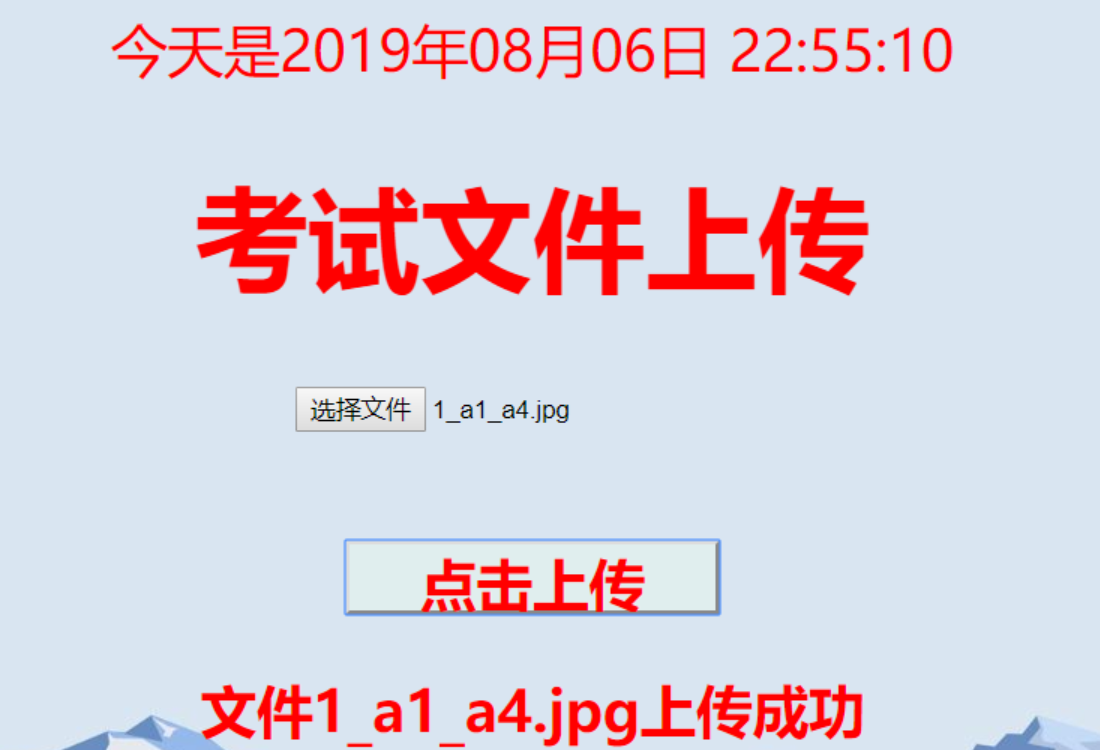
#检测是否成功
---客户端backup
[root@backup html]# ll tupian/
total 24
-rw-r--r-- 1 www www 19505 Aug 6 22:36 1_a1_a3.jpg
-rw-r--r-- 1 www www 4 Aug 6 22:06 1.txt
---服务端
[root@nfs ~]# ll /data
total 24
-rw-r--r-- 1 www www 19505 Aug 6 22:36 1_a1_a3.jpg
-rw-r--r-- 1 www www 4 Aug 6 22:06 1.txt
然后在浏览器输入网址,可以看到上传的图片,表明目录是共享的。